免费的Photoshop Imikimi功能
imikimi.com服务在许多人中非常受欢迎 年,您可以方便快捷地将其添加到在线相框中。 之后 转到网站并注册,用户选择 漂亮的相框,然后将所需的照片上传到资源中, 确定与设置,然后保存结果 在电脑上。
随着许多竞争网站的出现,开发人员 imikimi.com决定更改资源的概念。 现在资源被称为 Imikimi 佐 o,他的工作基础是Zoo 流 -帖子 用户,包括普通照片并在资源上进行处理 带框架的照片(Kimi)。 资源已具有社交性,您 可以与他人共享图像,使用 从其他用户那里收到的主题标签和章节(流集) 工作评估。
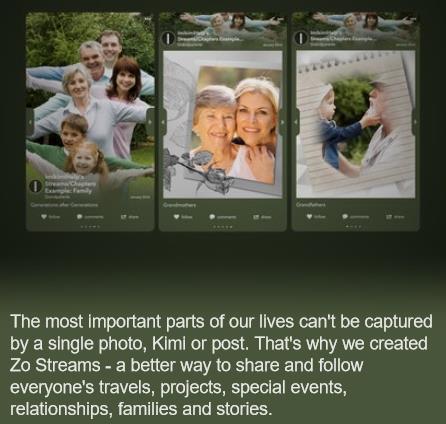
该资源基于Zo博客中的自定义照片。 Streams
此外,与其通常跟踪其他人在 该服务概念的基础是设置必要的监视 主题,让您仅找到自己感兴趣的主题。
有趣的是:照片国家/地区移动版的“我的 页”。
如何在Imikimi在线将照片插入精美的相框中 Zo
分步说明:
- 为了在Imikimi中插入照片,最好使用 Chrome浏览器(在其他浏览器上,该网站可以正常运行 不稳定)。
- 转到zo.imikimi.com,单击“登录”顶部的, 输入您的电子邮件地址进行注册,然后单击 “下一个。”
- 然后输入您的名字和姓氏,然后再次单击下一步。
- 使用随附的验证码确认注册 电子邮件(确认码可能会延迟� 分钟)。
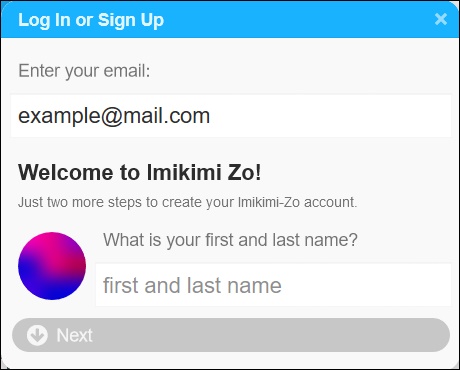
在资源上注册
资源主屏幕上提供了许多直接选项。
| 按键 | 价值 |
|---|---|
| 首页 | 转到资源主页 |
| 基米斯 | 选择照片框架 |
| 发布 | 在信息流中发布新照片 |
| 您的帐号 | 转到您的帐户设置 |
| 其他按钮 | 聊天,搜索和帮助按钮 |
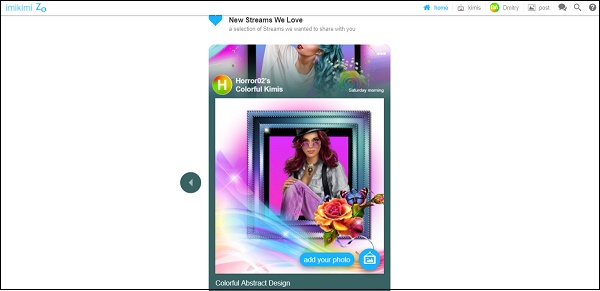
资源起始页
点击“ kimis”后,您将看到一个屏幕,其中 存在以下选项:
- “搜索Kimi框架”-按名称搜索框架。
- “创建新的Kimi框架”将使用 零
- “帮助和教程”选项将为您提供有关 使用英语资源。
- 选择“显示所有类别”将打开所有可用的 资源框架的类别。
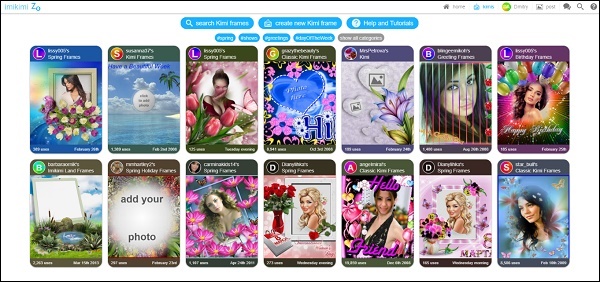
选择资源上的框架
要创建新的相框,请从中选择您喜欢的 在下面显示(或通过搜索功能查找所需的内容)。 框架将在新窗口中打开。

选择您喜欢的相框
然后点击下方题词“添加您的照片”并放置 以最佳方式对装裱的照片进行拍摄。

将您的照片放在框架中
在右上方的屏幕上,有各种工具 照片编辑:
- “翻转”-创建照片的镜像;
- “垃圾箱”-删除;
- “撤消”和“重做”-向后退一步的按钮,或 向前
- “添加文字”-添加文字;
- “添加形状”-添加各种图形形式;
- “添加照片”-向图像添加另一张照片;
- “保存”-在公共用户上发布照片 流。
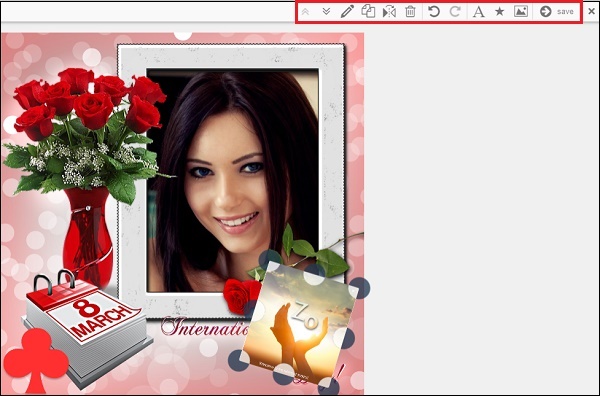
照片编辑工具
使用这些功能很直观,不会导致 用户有任何问题。
要保存结果,请将鼠标悬停在照片上,然后点击 鼠标右键,然后选择“图片另存为”。 用 使用imikimi photoshop,在线图片将保存到您的 个人电脑
另请参阅:“如何修复Photoshop错误” 96到8“的整数。
结论
zo.imikimi.com服务是一种资源,可让您 快速模式可为在线照片选择漂亮的相框。 较早 受欢迎的资源已从根本上改变了它的形象,现在更多 类似于Instagram级别的社交网络,而不是网络 图形编辑器。 Imikimi .com Photoshop的免费功能 不仅可以将照片插入精美的相框中,还可以 利用独特的照片编辑器工具。
